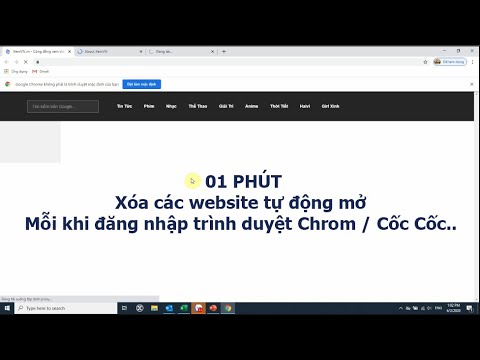Làm thế nào để phát sóng trên Twitch
Twitch là dịch vụ phổ biến nhất để phát trực tuyến trò chơi và cung cấp cộng đồng người xem lớn nhất, vì vậy, bạn có thể muốn phát trực tuyến trên Twitch nếu bạn đang muốn xây dựng một lượng khán giả lớn. Trong khi Xbox One không thể truyền tới Twitch ra khỏi hộp, bạn có thể bật tính năng phát trực tuyến Twitch chỉ bằng cách cài đặt ứng dụng Twitch miễn phí từ Cửa hàng. Sau khi bạn thực hiện quá trình thiết lập một lần, việc phát trên Twitch nhanh chóng và dễ dàng.
Để tải ứng dụng, hãy truy cập Cửa hàng> Tìm kiếm từ màn hình chính của Xbox One. Tìm kiếm "Twitch" và cài đặt ứng dụng Twitch miễn phí.

Nếu bạn chưa tạo tài khoản Twitch, bạn có thể làm như vậy từ trang web Twitch.



Lần đầu tiên bạn bắt đầu phát sóng, ứng dụng Twitch sẽ đưa bạn qua quá trình thiết lập nhanh chóng, nơi bạn có thể chọn những thứ như bạn muốn sử dụng Kinect làm micrô và webcam (nếu bạn đã kết nối). Nếu bạn không có bất cứ điều gì để cấu hình ở đây, các tùy chọn sẽ được để trống.
Đi qua màn hình thiết lập và cuối cùng bạn sẽ được nhắc nhập tiêu đề cho chương trình phát sóng của mình. Người xem sẽ thấy tiêu đề này trên trang web Twitch. Nhập tiêu đề của bạn, và sau đó nhấp vào nút "Bắt đầu phát sóng".
Bạn cũng có thể nhấp vào nút "Cài đặt" ở đây để thay đổi các tùy chọn như âm lượng micrô của bạn và chất lượng tốc độ phát trực tuyến của chương trình phát sóng của bạn. Ngăn Cài đặt cũng hiển thị cho bạn URL của kênh Twitch của bạn, biểu mẫu này có dạng
https://twitch.tv/username
Ở đâu
username
là tên người dùng Twitch của bạn. Nếu chương trình phát của bạn không mượt mà, bạn có thể cần quay lại các cài đặt này và giảm tốc độ bit.

Bạn sẽ thấy thông báo phát sóng trên màn hình trong khi bạn đang phát, cho bạn biết bạn đã phát bao lâu, bạn có bao nhiêu người xem trên Twitch và liệu micrô và webcam của bạn có được đưa vào chương trình phát sóng hay không.


Cách phát trên máy trộn
Máy trộn của Microsoft không được biết đến rộng rãi hoặc được sử dụng, nhưng hỗ trợ cho nó được tích hợp vào Xbox One. Thật dễ dàng để bắt đầu phát trên Máy trộn mà không cần cài đặt ứng dụng khác hoặc thiết lập tài khoản. Nếu bạn chỉ muốn phát phiên trò chơi của mình với một vài người bạn, Mixer rất tiện lợi. Bạn cũng có thể sử dụng Mixer để phát sóng trò chơi PC từ Windows 10.
Để sử dụng Mixer, khởi động một trò chơi, và sau đó nhấn nút Xbox trên bộ điều khiển của bạn để mở hướng dẫn. Chọn tab “Phát và chụp” trong hướng dẫn, sau đó chọn “Phát sóng” để bắt đầu.

Khi màn hình này cho biết, bạn bè của bạn có thể xem luồng trực tuyến của bạn tại
https://mixer.com/your_xbox_gamertag
Ở đâu
your_xbox_gamertag
là gamertag của bạn.
Để bắt đầu phát, nhấp vào nút "Bắt đầu phát". Xbox One của bạn ngay lập tức bắt đầu phát trực tiếp tới Mixer bằng cách sử dụng trò chơi Xbox Live của bạn.

Để ngừng phát sóng, nhấn nút Xbox, điều hướng đến tab “Phát và chụp”, sau đó chọn Phát sóng> Dừng phát.